公開日 2021.02.28
最終更新日 2024.04.22

通常、出荷の際、録音ソフトの初期設定は「マイク入力」や「ライン入力」が有効になっています。
下記の設定で「ステレオミキサー」に変更する事でパソコン内の音を録音できるようになります。
※ステレオミキサーがお使いのパソコンに見つからない場合は、その機能がシステムに含まれていない可能性があります。そのため、この機能を利用することはできません。
ステップ1
タスクバーの「スピーカーアイコン」❶を右クリックし「サウンドの設定を開く」❷クリックします。
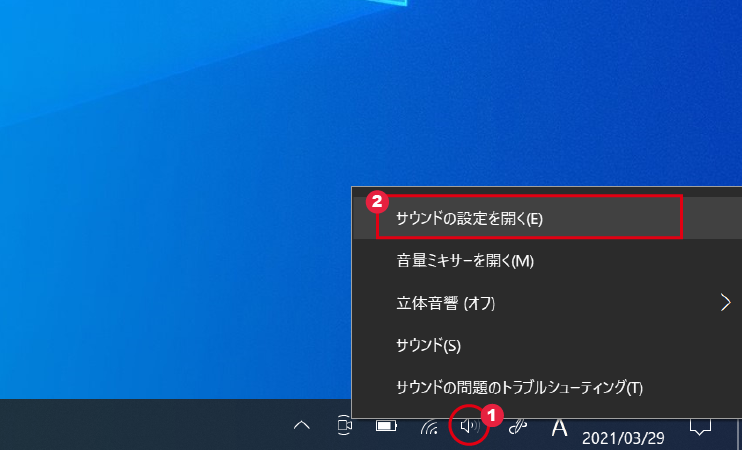
ステップ2
Windows設定のサウンドが表示され
マイクテストの「サウンドデバイスを管理する」❸をクリックする
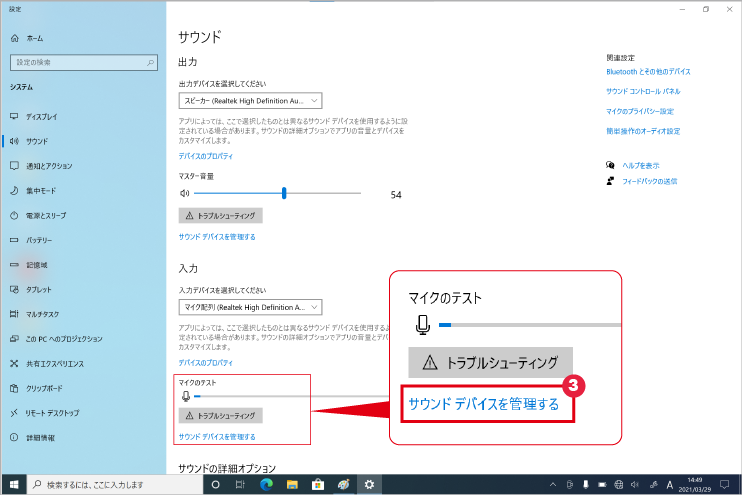
ステップ3
「ステレオミキサー」❹をクリックすると「有効にする」と表示され「有効にする」❺をクリックし、設定❻クリックしてサウンドの設定画面に戻ります
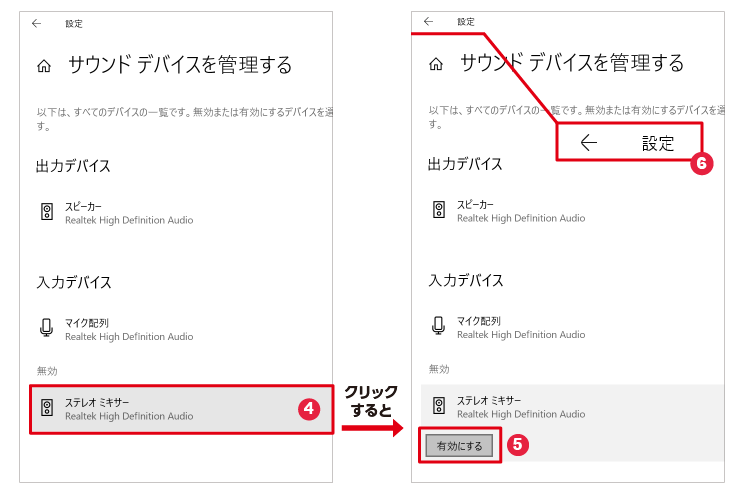
ステップ4
入力の「ステレオミキサー」❼を選択し完了です。これで、パソコン内の音が録音可能となります。
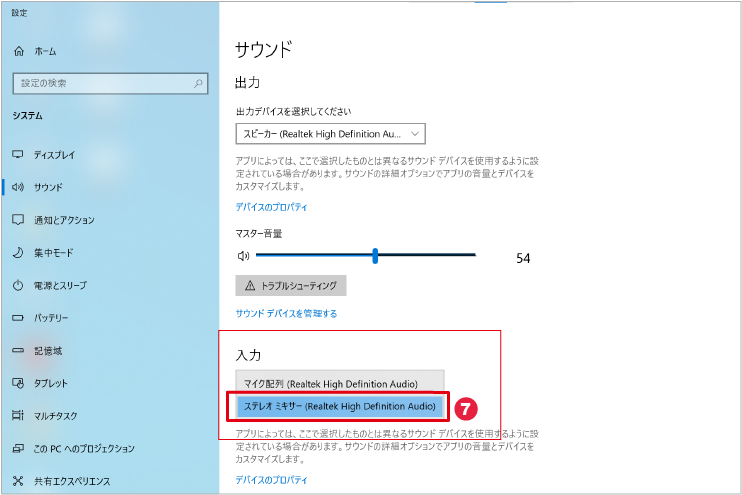
![ステレオミキサーを有効にする方法[Windows10]](https://www.e-tamaya.co.jp/html/wp-content/uploads/2021/02/5fa4a15c747e8745fc392ef09cdef834-370x208.png)







